Введение в Samsung CLP-610
Специальные функции
Ваше новое устройство поддерживает ряд специальных функций.
Быстрая и высококачественная печать
• Печать полноцветных изображений с использованием голубого, красного, желтого и черного цветов.
• Печать с разрешением до 2 400 x 600 тчк/дюйм.
• Принтер позволяет выполнять печать на бумаге размера A4 со скоростью до 20 стр./мин.a (серия CLP-610), 24 стр./мин. (серия CLP-660), а также на бумаге размером Letter со скоростью до 21 стр./мин. 25 стр./мин, (серия CLP-660).
Гибкость при обработке различных типов бумаги
• Многоцелевой лоток позволяет печатать на фирменных бланках, конвертах, наклейках, открытках, прозрачной пленке, плотной бумаге и бумаге нестандартного размера. Емкость многоцелевого лотка составляет 100 листов обычной бумаги для моделей CLP-610ND и CLP-660.
• Емкость лотка 1 составляет 250 листов, а емкость дополнительного лотка составляет 500 листов, в них можно загружать бумагу разного размера.
Создание профессиональных документов
• Печать водяных знаков. К документу можно добавить надпись, например «Секретно».
• Печать плакатов. Текст и изображение каждой страницы документа можно увеличить, распечатать на нескольких листах бумаги и затем склеить из этих листов плакат.
• Готовые формы и бланки можно печатать на обычной бумаге.
Экономия средств и времени
Для экономии бумаги можно печатать несколько страниц на одном листе.
Данное устройство экономит электроэнергию, автоматически снижая ее потребление в режиме ожидания.
Для экономии бумаги можно печатать на обеих сторонах листа (функция двусторонней печати).
Эта функция поддерживается не во всех моделях.
Расширение возможностей устройства
• Принтер имеет дополнительный разъем для увеличения объема памяти .
• Эмуляция Zoran IPS*, совместимая с эмуляцией PostScript 3* (PS), позволяет использовать язык PS для печати.
Эмуляция Zoran IPS, совместимая с языком PostScript 3
Zoran Corporation, 1995-2005. Все права защищены. Zoran, логотип Zoran, IPS/PS3 и OneImage являются товарными знаками корпорации Zoran.
136 шрифтов PS3
Содержит UFST и MicroType компании Monotype Imaging Inc.
Печать в различных средах
• Печать можно выполнять из операционных систем Windows 2000/XP/2003/Vista, а также Linux и Macintosh.
• Устройство оснащено интерфейсом USB и сетевым интерфейсом.
Обзор
На рисунке показаны основные компоненты устройства.
Вид спереди

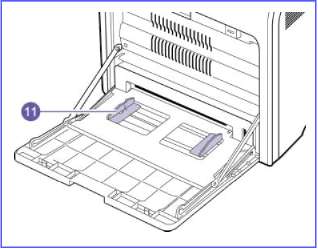
На рисунке представлен принтер с дополнительными компонентами. Символом * обозначается дополнительное устройство.
|
1
|
выходной лоток
|
7
|
многоцелевой лоток
|
|
2
|
ограничитель
|
8
|
лоток 1
|
|
3
|
панель управления
|
9
|
дополнительный лоток*
|
|
4
|
передняя крышка
|
10
|
индикатор уровня бумаги
|
|
5
|
ручка передней крышки
|
11
|
направляющие для бумаги в многоцелевом лотке
|
|
6
|
ручка многоцелевого лотка
|
|
|
• Вид вашего принтера может отличаться от иллюстраций в данном руководстве пользователя в зависимости от модели и комплектации.
• При печати большого количества страниц поверхность выходного лотка может нагреваться. Не дотрагивайтесь до поверхности выходного лотка и не разрешайте детям находиться рядом с принтером во время его работы.

На рисунке представлен принтер с дополнительными компонентами. Символом * обозначается дополнительное устройство.
|
1
|
порт USB
|
5
|
выключатель питания
|
|
2
|
сетевой порт
|
6
|
разъем для шнура питания
|
|
3
|
15-штырьковый разъем для дополнительного лотка*
|
7
|
крышка панели управления
|
|
4
|
ручка (Ручки используются для переноса принтера.)
|
|
|
Внешний вид панели управления

|
1
|
Дисплей: Отображает текущее состояние и подсказки во время работы.
|
5
|
Стрелки влево/вправо: С помощью стрелок устанавливаются параметры посредством последовательного перебора значений.
|
|
2
|
Цвета тонера: Индикатор цветов тонера, расположенный ниже LCD дисплея, работает вместе с сообщениями на дисплее.
|
6
|
ОК: Подтверждение выбранного на дисплее значения.
|
|
3
|
Состояние: Индикатор состояния устройства.
|
7
|
Назад: Возврат на верхний уровень меню.
|
|
4
|
Меню: Переход в режим меню и прокрутка доступных меню.
|
8
|
Стоп: Остановка операции в любой момент.
|
Описание индикатора «Состояние»
Цвет индикатора «Состояние» показывает текущее состояние принтера.
|
Состояние
|
Описание
|
|
Не горит
|
• Принтер выключен.
|
|
Зеленый
|
Мигает
|
• Редкое мигание означает, что устройство получает данные с компьютера. • Частое мигание означает, что устройство выполняет печать.
|
|
Горит
|
• Принтер включен и готов к работе. • Устройство находится в режиме энергосбережения. При получении данных устройство автоматически переходит в режим готовности.
|
|
Красный
|
Мигает
|
• Произошла несущественная ошибка и принтер ожидает ее сброса. Прочитайте сообщение на дисплее и обратитесь к разделу «Расшифровка сообщений» для устранения неполадок. • Тонер заканчивается. Качество печати можно временно улучшить путем перераспределения тонера.
|
|
Горит
|
• Возникла неисправность, например произошло замятие бумаги, открыта крышка или отсутствует бумага в лотке, вследствие чего принтер не может продолжать работу. Прочитайте сообщение на дисплее и обратитесь к разделу «Описание сообщений на дисплее» для устранения неполадок.
|
При устранении неполадок всегда проверяйте сообщения на дисплее. В разделе «Поиск и устранение неисправностей» даются рекомендации по правильной работе с принтером.
Индикатор «Состояние» и сообщения
Состояние отображается с помощью индикатора состояния и LCD дисплея. Если тонер заканчивается или его необходимо заменить, индикатор состояния горит красным светом, а на дисплее отображается соответствующее сообщение. При этом указатель в виде стрелки (или указатели) показывает на соответствующий цветной тонер, который требуется заменить.

В вышеприведенном примере стрелками показан цвет, требующих замены. Прочитайте сообщение на дисплее с описанием неисправности и способа ее устранения.
Структура меню панели управления
Панель управления предоставляет доступ к различным меню, предназначенным для настройки принтера и работы с его функциями.
Доступ к меню
Следующие действия позволяют распечатать структуру меню принтера, что является основным способом для выбора нужного меню и настройки принтера.
1 Проверьте, что принтер правильно подключен с помощью всех необходимых кабелей, и включите его.
2 Нажмите кнопку Меню на панели управления и удерживайте ее до тех пор, пока в нижней строчке дисплея не появится надпись «Информация».
3 Нажмите кнопку ОК для доступа к меню.
4 Нажимайте стрелку влево/вправо, пока в нижней строке дисплея не появится пункт меню «Структура меню».
5 Для подтверждения выбора нажмите кнопку ОК.
Если меню имеет подменю, повторите шаги 4 и 5.
6 Нажимайте стрелку влево/вправо, пока в нижней строке дисплея не появится пункт меню «Печать».
7 Нажмите кнопку ОК для выполнения команды, сохранения выбранного значения или выбора пункта меню.
Рядом с выбранным значением появится символ звездочка (*), который означает, что это значение используется по умолчанию.
8 Для выхода из меню нажмите кнопку Назад несколько раз или кнопку Стоп.
• Если в течение 1 минуты ни одна кнопка не будет нажата, принтер автоматически возвращается в режим готовности.
• Настройки печати, установленные в драйвере принтера на подключенном компьютере, имеют больший приоритет, чем параметры, установленные при помощи панели управления.
Обзор меню
Информация
Структура меню Конфигурация Тест. страница Шрифты PCL Шрифты PS
Ориентация Одност. поля Двусторонняя Двустор. поля
Графика Разрешение
Копии
Размер бумаги Тип бумаги Источн. бумаги Цикл лотков
Язык
Энергосбереж. Автопродолж. Над уров. моря Автом. CR Вр.ожид.задан. Обслуживание Сброс настроек
Тип эмуляции Настройка
Сетевые настройки
Цвет по выбору Автосовм. цв.
TCP/IP
Скор. Ethernet Сброс настроек Информ. о сети
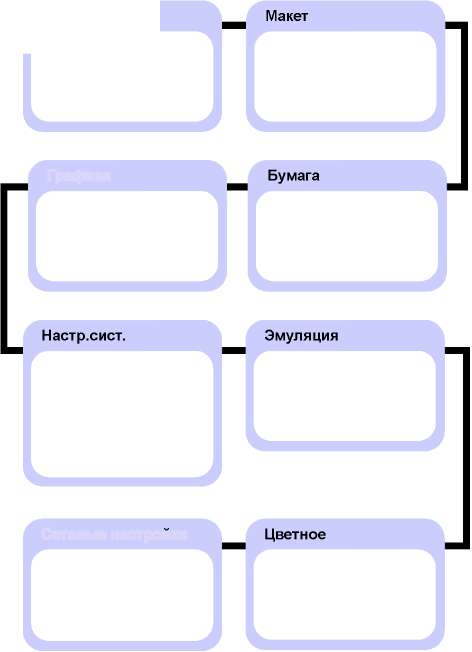
Описание меню
В следующей таблице представлена информация по каждому пункту меню.
Символом * обозначается дополнительное меню, которое может присутствовать в зависимости от модели принтера.
Информация
|
Меню
|
Описание
|
|
Структура меню
|
Позволяет распечатать схему, где показаны структура меню и текущие настройки принтера.
|
|
Конфигурация
|
Позволяет распечатать текущую конфигурацию принтера.
|
|
Тест. страница
|
Позволяет распечатать тестовую страницу, которая показывает, правильно ли печатает принтер.
|
|
Шрифты PCL*
|
Позволяет распечатать список шрифтов PCL.
|
|
Шрифты PS*
|
Позволяет распечатать список шрифтов PS.
|
Для печати на обеих сторонах листа бумаги выберите тип переплета.
• Длинный край: переплет по длинному краю.
• Короткий край: переплет по короткому краю.
Для печати на одной стороне листа установите значение Выкл.
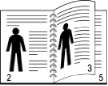
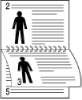
По длинному краю при книжной ориентации
По длинному краю при альбомной ориентации
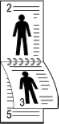
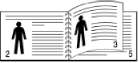
По короткому краю при книжной ориентации
По короткому краю при альбомной ориентации
Установка размера полей для двусторонней печати. Значение можно уменьшать и увеличивать с шагом 0,1 мм.
• Верхнее поле: устанавливает размер верхнего поля.
• Левое поле: устанавливает размер левого поля.
• Кор. переплет: устанавливает размер нижнего поля обратной стороны страницы для переплета по короткому краю.
• Дл. переплет: устанавливает размер правого поля обратной стороны страницы для переплета по длинному краю.
Бумага
|
Меню
|
Описание
|
|
Копии
|
Позволяет установить количество копий.
|
|
Размер бумаги
|
Позволяет выбрать размер бумаги по умолчанию.
|
|
Меню
|
Описание
|
|
Тип бумаги
|
Позволяет выбрать тип бумаги по умолчанию.
|
|
Источн. бумаги
|
Позволяет выбрать лоток для выполнения задания печати. Если установлено значение Авто, в первую очередь бумага подается из многоцелевого лотка, а затем из лотков 1 и 2. Если один из лотков пуст, устройство берет бумагу из следующего доступного лотка.
|
|
Цикл лотков
|
Если выбрано значение, отличное от Авто, для параметра Источн. бумаги и в выбранном лотке нет бумаги, с помощью этой функции принтер будет автоматически брать бумагу из других лотков.
Если в этом меню установлено Выкл., принтер не будет работать, пока бумага не будет заправлена в указанный лоток.
|
Графика
|
Меню
|
Описание
|
|
Разрешение
|
Позволяет установить разрешение печати по умолчанию. Если выбрано высокое разрешение, четкость печати увеличивается, но при этом увеличивается время печати.
• Черновое. Если языком управления печатью является PCL и большинство печатаемых документов текстовые, для достижения оптимального соотношения качества и скорости печати выберите этот параметр. (Он доступен только при использовании драйвера PCL.) • Стандартное. Если большинство печатаемых документов текстовые, для получения наивысшего качества печати выберите этот параметр. • Наилучшее. При печати точечных рисунков (отсканированных фотографий, некоторых графиков) выберите это значение для повышения качества линейного растрирования.
|
Настр.сист.
|
Меню
|
Описание
|
|
Язык
|
Настройка языка сообщений на дисплее панели управления определяет язык текста на дисплее панели управления и язык для распечатки информации о печати .
|
|
Меню
|
Описание
|
|
Энергосбереж.
|
Если устройство не получает никаких данных в течение длительного времени, потребление им электроэнергии автоматически уменьшается. Укажите промежуток времени, после которого принтер должен перейти в режим энергосбережения.
|
|
Автопродолж.
|
Этот параметр определяет, будет ли принтер продолжать печать документа при обнаружении бумаги, параметры которой не соответствуют текущим настройкам.
• Выкл.: при обнаружении несоответствия бумаги на дисплей выводится сообщение, а принтер переходит в режим ожидания до загрузки бумаги нужного типа и размера. • Вкл.: при обнаружении несоответствия бумаги на дисплей выводится сообщение об ошибке. Принтер ожидает 30 секунд, после чего сообщение автоматически сбрасывается, и принтер продолжает печать.
|
|
Над уров. моря
|
Оптимизация качества печати в зависимости от высоты над уровнем моря.
|
|
Автом. CR
|
Этот параметр позволяет добавлять символ возврата каретки к каждому переводу строки, что является актуальным для пользователей Unix и DOS.
См. примеры ниже:
|
|
|
АА ВВ СС
|
|
АА ВВ СС
|
|
|
|
LF
|
|
LF+CR
|
|
|
Вр.ожид.задан.
|
Можно указать период времени, в течение которого задание на печать должно быть активным перед началом печати. Устройство обрабатывает входящие данные как одно задание, если они поступают в течение указанного периода времени. Если возникает ошибка при обработке данных из компьютера, и поток данных останавливается, устройство ожидает указанный период времени, после чего отменяет печать, если поток данных не восстанавливается.
|
|
Обслуживание
|
Позволяет выполнять обслуживание принтера и проверку срока службы материалов. Возможна очистка компонентов термофиксатора.
|
|
Меню
|
Описание
|
|
Сброс настроек
|
Позволяет выполнить сброс значений параметров и восстановление настроек по умолчанию.
|
Эмуляция
|
Меню
|
Описание
|
|
Тип эмуляции
|
Позволяет выбрать язык принтера. Если в компьютере и принтере установлены разные языки, качество печати не обеспечивается. Рекомендуется в этом меню установить значение «Авто» для переключения принтера на соответствующий язык.
|
Меню
Это меню позволяет установить параметры эмуляции PCL. Здесь можно указать тип шрифта, набор символов, число строк на страницу и размер шрифта.
• Гарнитура: позволяет выбрать стандартный шрифт для эмуляции PCL. В шрифтах PCL1-PCL7 межсимвольный интервал имеет фиксированный размер, а в шрифтах PCL8-PCL45 он зависит от типа и размера шрифта. Для установки размера шрифтов PCL1-PCL7 используйте параметр Шаг, а для шрифтов PCL8-PCL45 -параметр Разм.в пунктах. Интервал и размер шрифта для шрифтов PCL8-PCL56 изменять нельзя.
• Набор символов: это меню позволяет выбрать набор символов для эмуляции PCL. Набор символов - это набор букв, цифр, знаков препинания и специальных символов, используемых при печати. Спектр доступных наборов символов может различаться в зависимости от выбранного типа шрифта.
• Разм.в пунктах: если в меню Гарнитура выбран один из шрифтов PCL8-PCL45, данный параметр позволяет задать размер выбранного шрифта путем установки высоты символов.
• Courier: это меню позволяет выбрать версию шрифта Courier.
• Шаг: если в меню Гарнитура выбран один из шрифтов PCL1-PCL7, данный параметр позволяет задать размер выбранного шрифта путем установки количества символов на дюйм по горизонтали. В большинстве случаев подходит значение по умолчанию - 10.
• Число строк: позволяет задать число строк по вертикали (от 5 до 128) для бумаги стандартного размера. Значение данного параметра, установленное по умолчанию, может изменяться в зависимости от формата бумаги и ориентации страницы.
|
Меню
|
Описание
|
|
Настройка (продолжение)
|
PostScript*
Это меню позволяет выводить на печать ошибки PS. Данный параметр определяет, будет ли принтер печатать список ошибок при возникновении ошибок PS. Для печати отчета об ошибках эмуляции PS 3 выберите значение Вкл. При возникновении ошибки печать прекращается, распечатывается сообщение об ошибке, а задание печати удаляется из буфера принтера. Если для данного параметра выбрано значение Выкл., задание удаляется из буфера без вывода сообщения об ошибке.
|
Сетевые настройки
|
Меню
|
Описание
|
|
Цвет по выбору
|
Настройка контрастности отдельно для каждого цвета.
• По умолчанию: автоматическая оптимизация цвета. • Настр. вручную: настройка цветового контраста тонера вручную. Рекомендуется использовать параметр По умолчанию для обеспечения наилучшего качества цветов.
|
|
Автосовм. цв.
|
Приведение в соответствие цветов текста и графики на экране и в печатаемом документе.
Если принтер перемещали, настоятельно рекомендуется настраивать это меню вручную.
|
|
Меню
|
Описание
|
|
TCP/IP
|
Настройки в этом меню производятся при использовании в сети протокола TCP/IP.
• DHCP: IP-адрес принтера назначается сервером DHCP. • BOOTP: IP-адрес принтера назначается сервером BOOTP. • Статический: IP-адрес, маску подсети и шлюз можно указать вручную.
|
|
Скор. Ethernet
|
Позволяет установить скорость передачи для соединения Ethernet.
|
|
Сброс настроек
|
Позволяет сбросить выполненные настройки.
|
|
Информ. о сети
|
Позволяет распечатать отчет о конфигурации сети.
|
<<<назад
далее>>>
при использовании материалов ссылка на сайт компании awella.ru обязательна
Помогла информация на сайте ? Оставьте отзыв о работе нашей компании ! Это можно сделать в яндекс браузере и это простимулирует работников нашей компании (ответственные получат бонусы), которые собирали ее для вас! Спасибо !
|